Содержание:
Сканер BearPaw 1200CU Plus от компании Mustek является устаревшим оборудованием, однако до сих пор он поддерживается производителем, а его драйвер регулярно обновляется. В этой статье мы постараемся детально рассказать о том, как осуществить поиск и загрузить файлы к этому устройству на свой компьютер, не применяя особых знаний или навыков.
Загружаем драйвер для сканера Mustek BearPaw 1200CU Plus
При покупке девайса вы должны были получить его в полной комплектации. Обычно в коробке находится диск со всеми необходимыми программами. Однако иногда по вине производителя или продавцов этого CD не имеется или же возникает проблема с отсутствием дисковода в ПК. В таком случае на помощь придут другие методы разной эффективности. О них и пойдет речь ниже.
Способ 1: Сайт поддержки от Mustek
Начнем с рассмотрения самого эффективного варианта – загрузка драйверов с официального сайта производителя. Здесь вы сможете отыскать актуальную версию ПО и без проблем инсталлировать ее на жесткий диск. Вам потребуется выполнить следующее:
- Откройте официальный сайт компании, перейдя по указанной выше ссылке.
- Наведите курсор мыши к разделу «Support». Сразу должно отобразиться всплывающее меню, в котором следует выбрать раздел «Driver & Manual Downloads».
- Вы увидите перед собой страницу, где производится поиск драйверов, однако BearPaw 1200CU Plus — старый сканер, поэтому его файлы были перенесены в FTP (протокол передачи данных по сети). Поэтому вам понадобится выбрать один из доступных протоколов. Рекомендуем перейти к европейскому, этот вариант наиболее подходящий.
- Далее откройте папку «Driver».
- Перейдите к директории «0_Old_BearPaw Series».
- Отыщите в списке подходящую модель и кликните левой кнопкой мыши по названию.
- Теперь следует открыть папку с данными для вашей операционной системы, например Windows XP.
- Нажмите на единственную присутствующую директорию.
- Кликните на «setup.exe», чтобы начать загрузку этого файла.
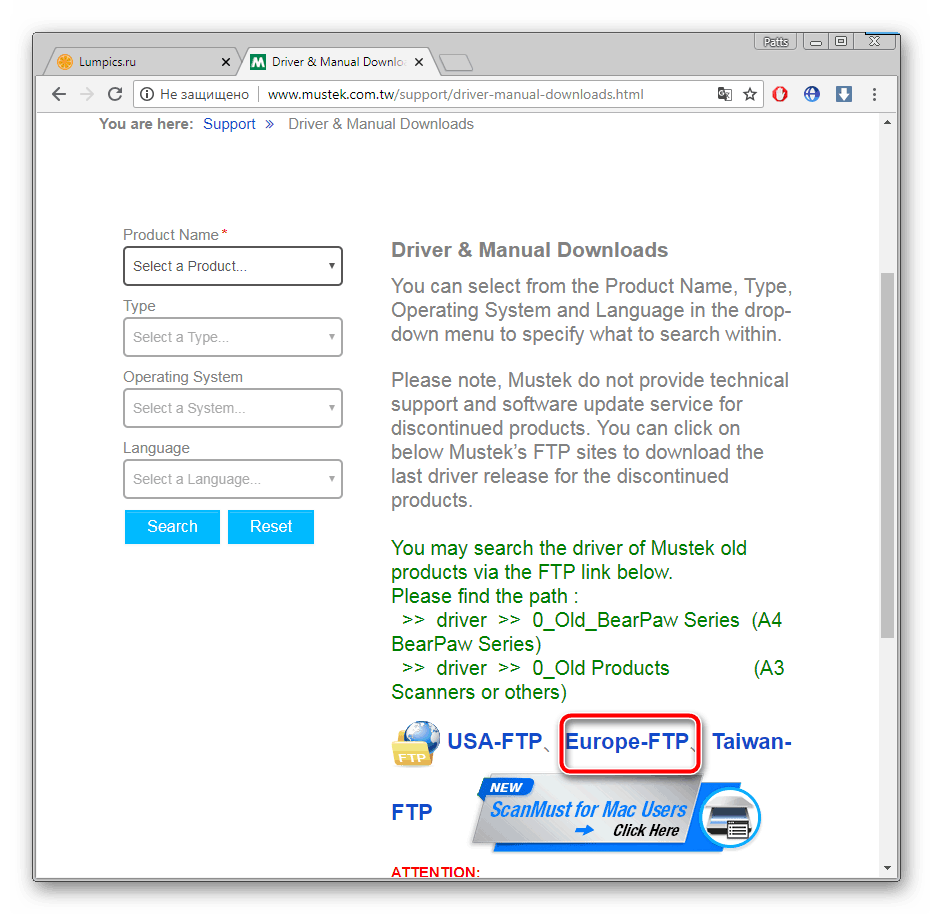
Останется только произвести инсталляцию загруженного программного обеспечения и можно сразу приступать к работе со сканером.
Способ 2: Стороннее ПО
В случае если процесс поиска файлов через официальный сайт вам не подходит или кажется муторным, советуем воспользоваться специальными программами, основная задача которых – найти и поставить драйверы для всех необходимых комплектующих и периферийных устройств. Представителей такого софта существует несколько, однако все они работают примерно по одному и тому же принципу. Знакомьтесь с ними детальнее в статье по ссылке ниже.
Подробнее: Лучшие программы для установки драйверов
Мы же предлагаем обратиться к DriverPack Solution. Развернутые инструкции по работе в этой программе вы можете найти в другом нашем материале.
Подробнее: Как обновить драйверы на компьютере с помощью DriverPack Solution
Способ 3: ID сканера
Перейдя в «Диспетчер устройств» Виндовс, в свойствах любого подключенного оборудования вы найдете информацию об его уникальном коде. Такой идентификатор полезен не только во время взаимодействия с ОС, благодаря ему осуществляется поиск драйвера через специальные онлайн-сервисы. ID для Mustek BearPaw 1200CU Plus выглядит так:
USB\VID_055F&PID_021B
Читайте детально об этом варианте в статье от нашего автора по ссылке ниже.
Подробнее: Поиск драйверов по ID оборудования
Способ 4: Встроенная функция ОС
Специально для случаев, когда подключенное оборудование не определяется системой автоматически, разработчики сделали утилиту, которая позволяет добавить все вручную. Одним из шагов во время этого процесса является автоматический поиск и инсталляция драйверов. Развернуто об этом методе для Windows 7 читайте в другом нашем материале.
Подробнее: Установка драйверов стандартными средствами Windows
Как видите, загрузить драйвер к сканеру Mustek BearPaw 1200CU Plus можно одним из четырех различных вариантов, каждый из которых требует от пользователя выполнения определенных манипуляций. Ознакомьтесь с каждым методом, а уже потом следуйте выбранной инструкции, чтобы после установки устройство точно работало правильно.
 Виктор Бухтеев
Вам помогли мои советы?
Виктор Бухтеев
Вам помогли мои советы?
 lumpics.ru
lumpics.ru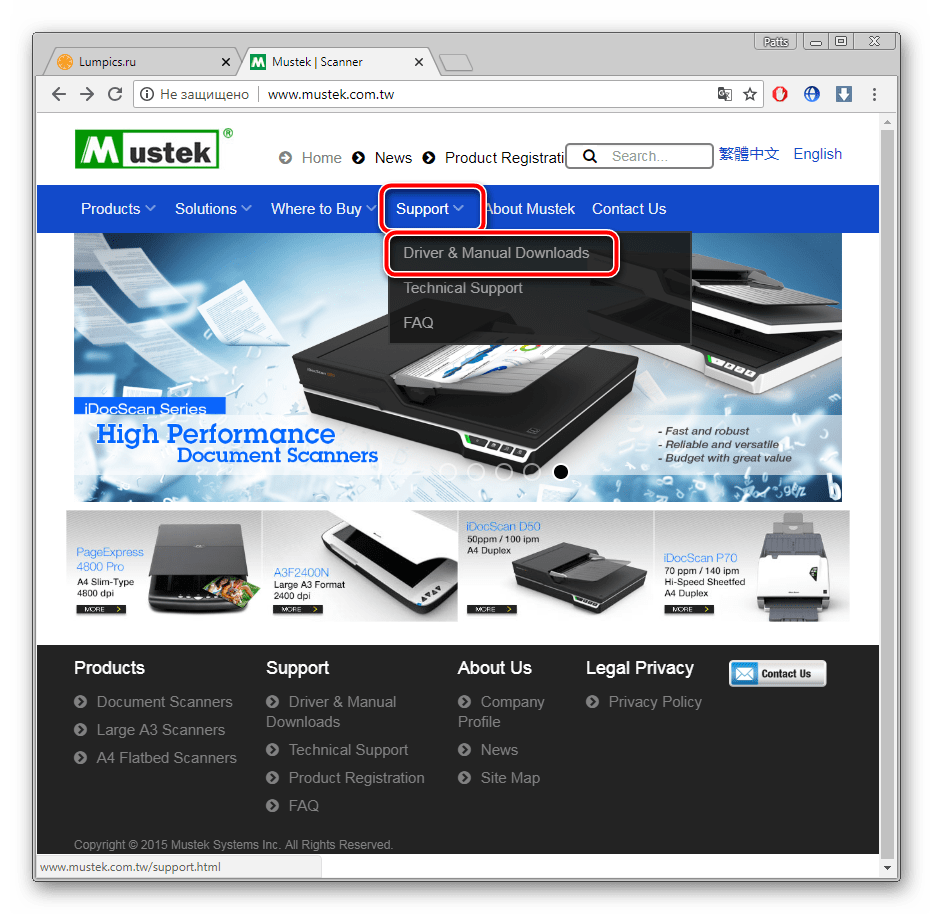
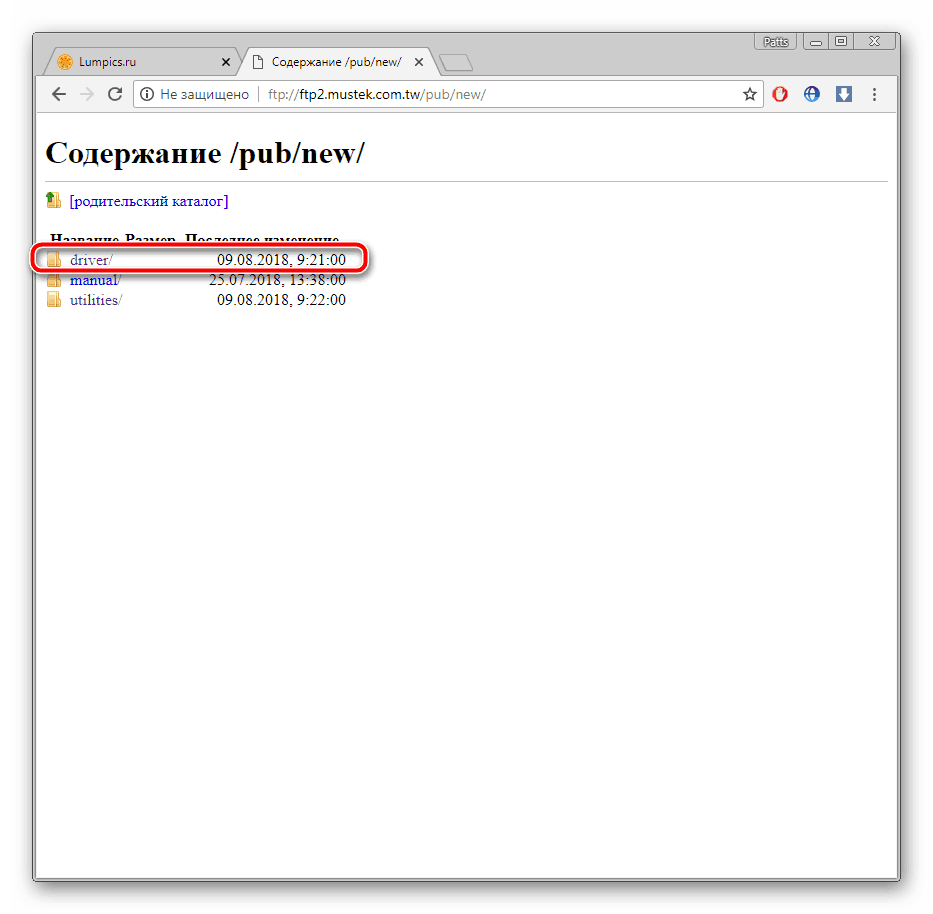
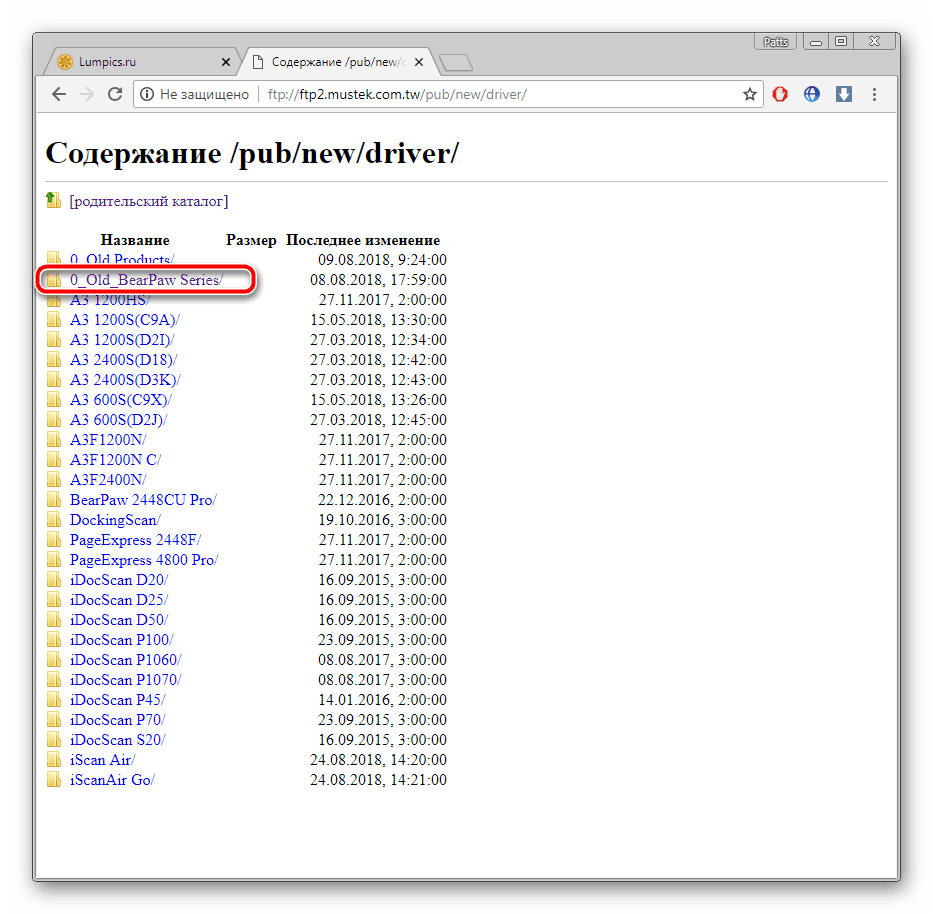
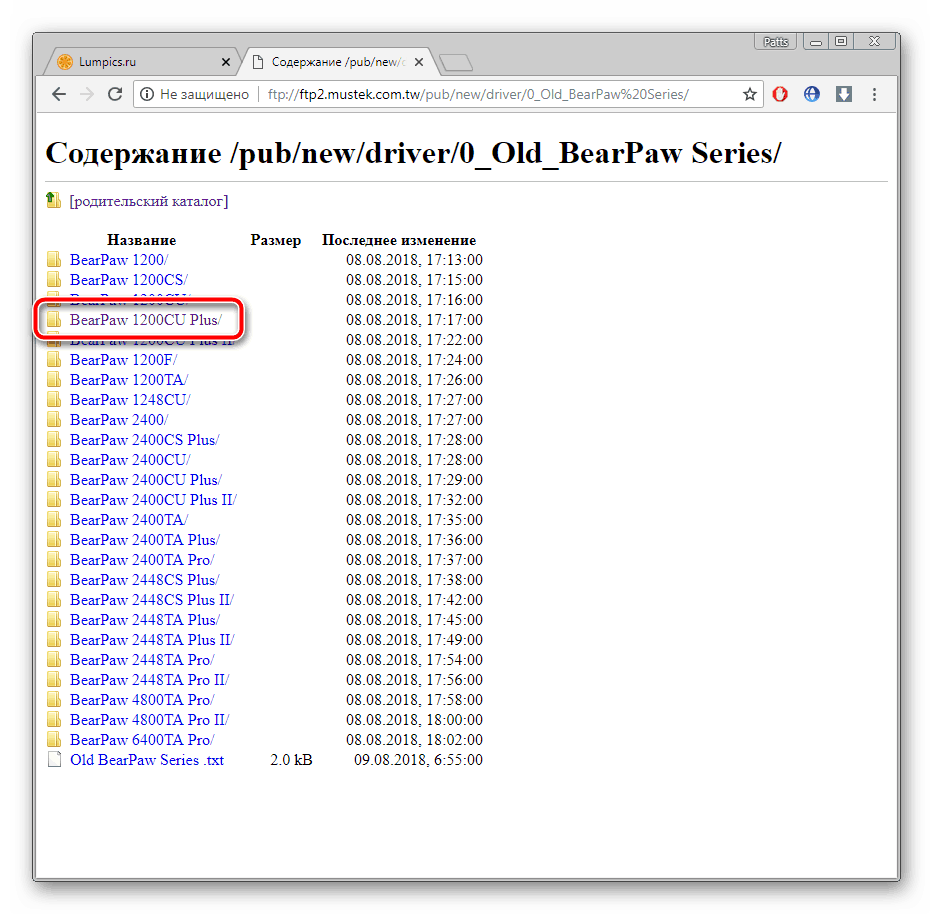
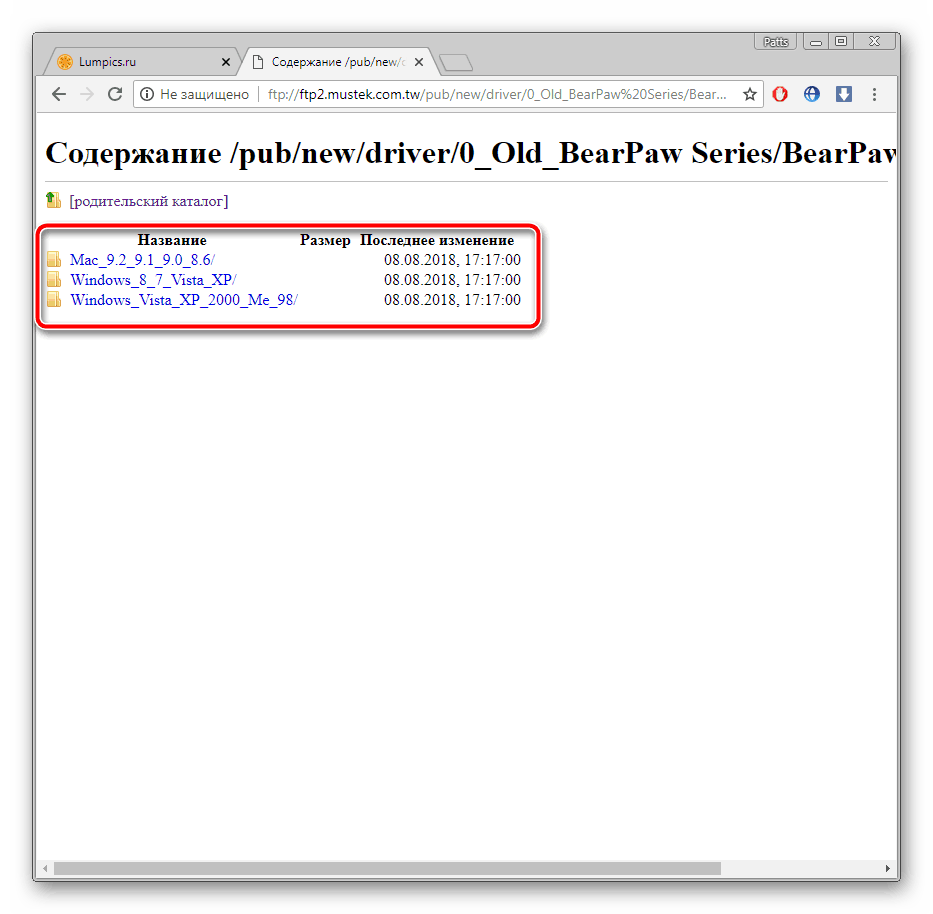
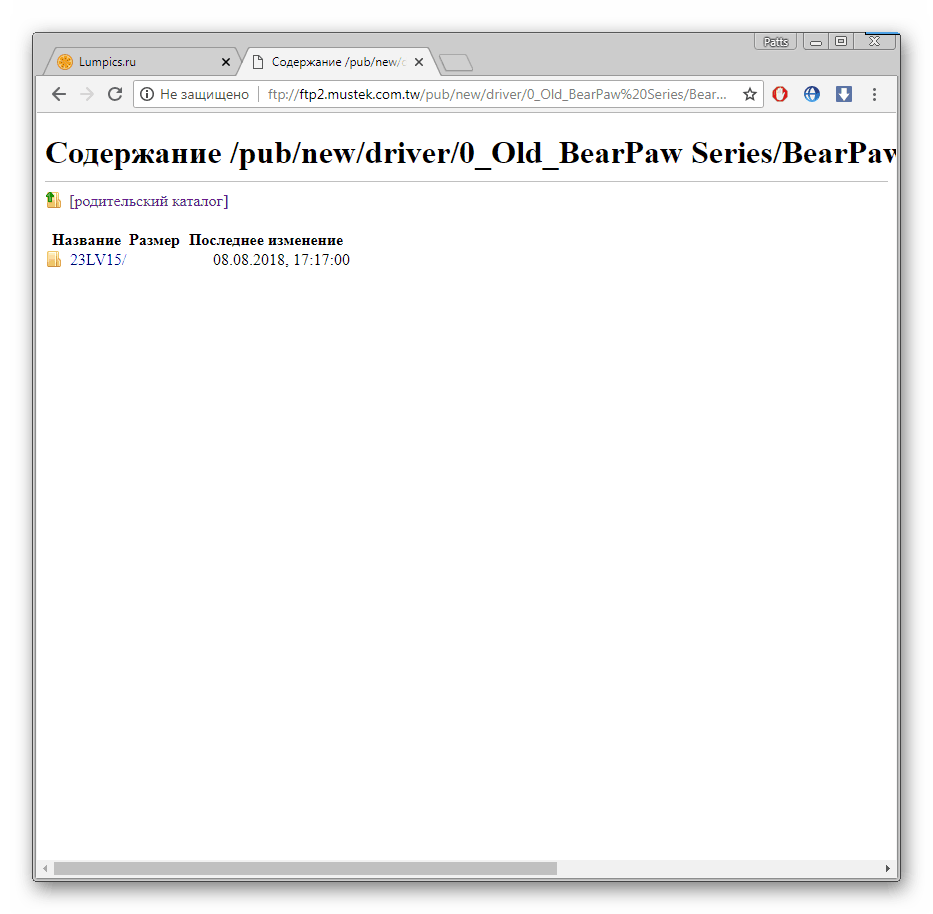
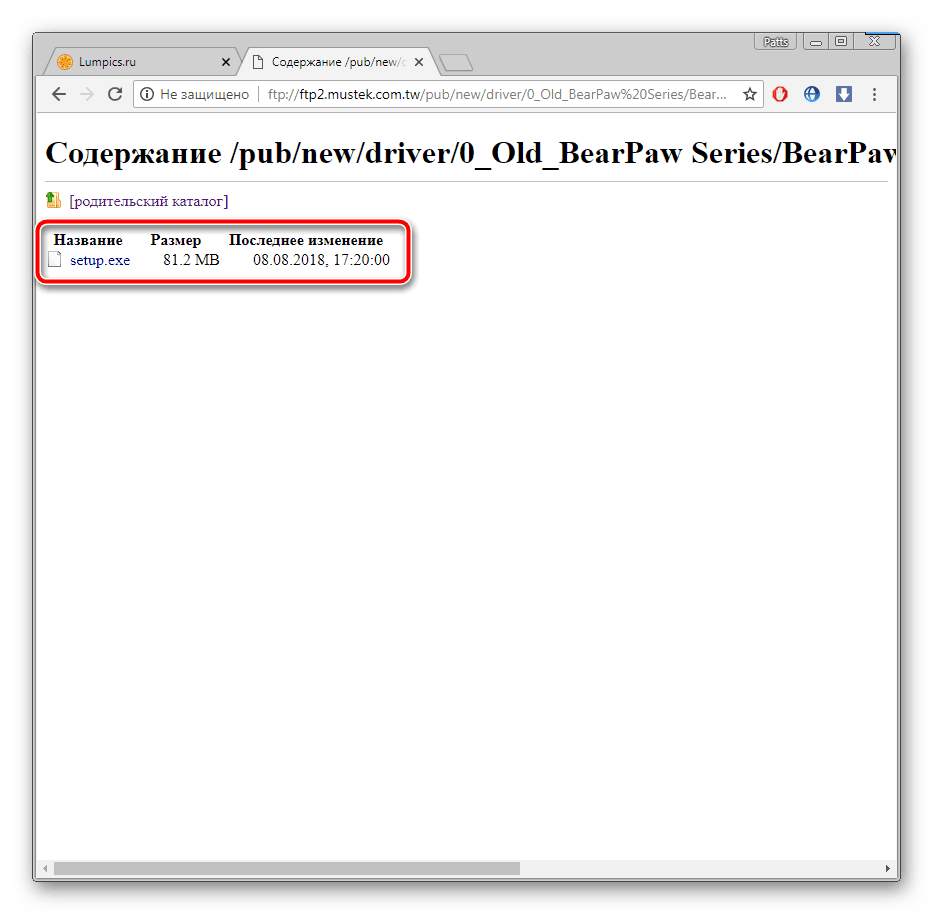

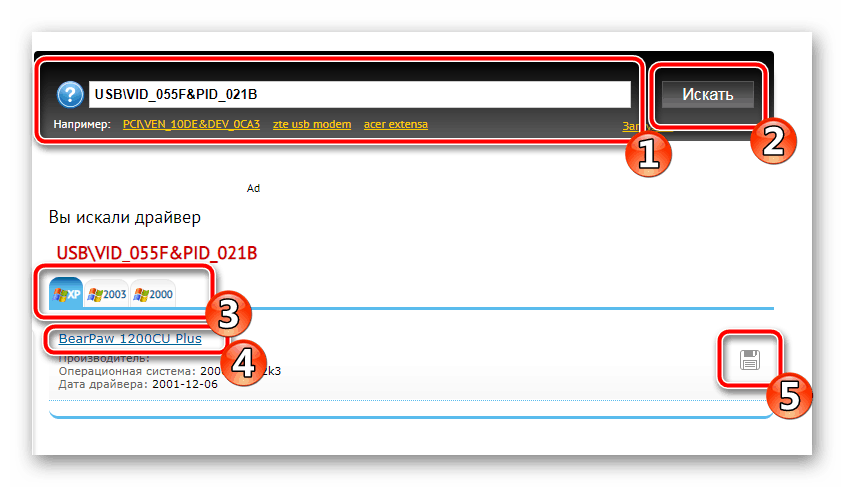













Все получилось. Большое спасибо